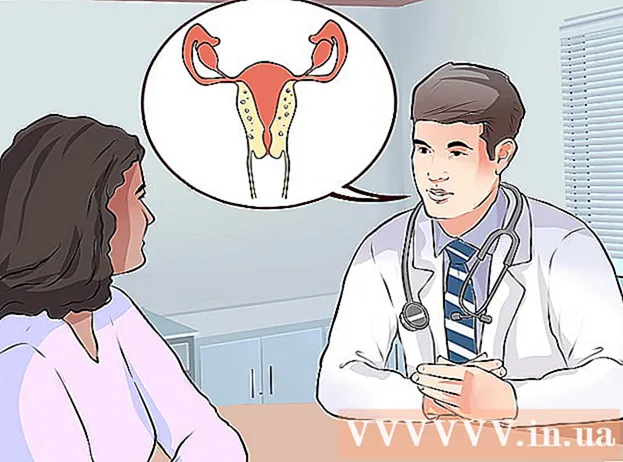Автор:
John Stephens
Дата создания:
26 Январь 2021
Дата обновления:
1 Июль 2024

Содержание
Из этой статьи вы узнаете, как передавать музыку на iPod Shuffle с помощью iTunes.
Шаги
Часть 1 из 3: синхронизация музыки
- Откройте iTunes на своем компьютере. В приложении есть разноцветный значок музыкальной ноты на белом фоне, окруженный кругом.
- Если iTunes предлагает вам загрузить последнюю версию, обновите.
Подключите iPod к компьютеру. С помощью кабеля iPod подключите конец USB к компьютеру, а другой конец - к порту зарядки / наушников iPod.
- Если в iTunes включена автоматическая синхронизация музыки, вам просто нужно открыть iTunes, подключить iPod к устройству, музыка, которую вы только что загрузили, будет скопирована на iPod.
- Щелкните значок iPod Shuffle, расположенный в верхнем левом углу окна.
- Нажмите Музыка (Музыка). Ваши параметры находятся в разделе «Настройки» на левой панели окна под значком iPod.
- Проверь это Синхронизировать музыку (Музыкальная синхронизация). Параметр находится в верхней части панели в правой части окна.
- Выберите музыку, которую хотите скопировать на iPod Shuffle.
- Нажмите Вся музыкальная библиотека (Полная музыкальная библиотека), если вы хотите скопировать всю музыку из музыкальной библиотеки iCloud в проигрыватель Shuffle. Если на iPod недостаточно места для хранения всей вашей музыкальной библиотеки, iTunes начнет копирование с начала списка воспроизведения до тех пор, пока память плеера Shuffle не заполнится.
- Нажмите Избранные плейлисты, исполнители, альбомы и жанры (Выбранные плейлисты, исполнители, альбомы и жанры), чтобы выбрать музыку, которую вы хотите синхронизировать с проигрывателем в случайном порядке. Затем прокрутите вниз и установите флажки рядом с музыкой, которую вы хотите скопировать на свой iPod.
- Проверь это Автоматически заполнять свободное место песнями (Автоматически заполняет свободное хранилище песнями), если вы хотите, чтобы iTunes произвольно выбирал музыку, чтобы заполнить оставшееся пространство плеера Shuffle. Эта опция появится только после того, как вы ее отметите. Избранные плейлисты, исполнители, альбомы и жанры.

Нажмите Применять (Наносится в правом нижнем углу. Выбранная вами музыка будет скопирована на iPod Shuffle.- Подождите, пока музыка закончит копирование.
- Нажмите треугольную кнопку извлечения над линией. Эта кнопка находится в верхней части левой панели, справа от значка iPod.
- Отключите iPod от компьютера. рекламное объявление
Часть 2 из 3: добавление каждой песни
- Откройте iTunes на своем компьютере. В приложении есть разноцветный значок музыкальной ноты на белом фоне, окруженный кругом.
- Если iTunes предлагает вам загрузить последнюю версию, обновите.

Подключите iPod к компьютеру. С помощью кабеля iPod подключите конец USB к компьютеру, другой конец - к порту зарядки / наушников iPod.- Если в iTunes включена автоматическая синхронизация музыки, вам просто нужно открыть iTunes, подключить iPod к устройству, музыка, которую вы только что загрузили, будет скопирована на iPod.
- Щелкните значок iPod Shuffle, расположенный в верхнем левом углу окна.
- Щелкните раскрывающееся меню Музыка в левом верхнем углу окна.
- Щелкните опцию «Библиотека». В разделе «Библиотека» на левой панели окна iTunes есть несколько параметров, которые можно использовать для просмотра музыки в библиотеке:
- Недавно добавленный (В последнее время)
- Художники (Художник)
- Альбомы (Альбом)
- Песни(Песня)
- Жанры (Категория)
- Щелкните и перетащите элемент и бросьте его на iPod. Перетащите песню или альбом из библиотеки в правой части окна и поместите ее на значок iPod на левой панели окна в разделе «Устройства».
- Значок iPod будет окружен синим прямоугольником.
- Вы можете выбрать несколько элементов, удерживая клавишуCtrl (ПК) или ⌘ Команда (Mac) затем щелкните по ним.
- Загрузите песни на свой iPod. Просто отпустите кнопку мыши или трекпада, и начнется передача музыки на iPod.
- Подождите, пока музыка закончит копирование.
- Нажмите треугольную кнопку извлечения над линией. Эта кнопка находится в верхней части левой панели, справа от значка iPod.
- Отключите iPod от компьютера. рекламное объявление
Часть 3 из 3: автоматическое заполнение случайной памяти
- Откройте iTunes на своем компьютере. В приложении есть разноцветный значок музыкальной ноты на белом фоне, обведенный кружком.
- Если iTunes предлагает вам загрузить последнюю версию, обновите.

Подключите iPod к компьютеру. С помощью кабеля iPod подключите конец USB к компьютеру, другой конец - к порту зарядки / наушников iPod.- Щелкните значок iPod Shuffle, расположенный в верхнем левом углу окна.
- Нажмите Резюме (Резюме). Ваши параметры находятся в разделе «Настройки» на левой панели под значком iPod.
- Установите флажок Управляйте музыкой и видео вручную (Управляйте музыкой и видео вручную). Параметры находятся в разделе «Параметры».
- Нажмите Музыка (Музыка). Эта опция находится под заголовком «На моем устройстве» на левой панели.
- Прокрутите вниз и щелкните всплывающее меню «Автозаполнение из». Эта опция находится внизу левой панели.
Щелкните источник музыки. Когда вы синхронизируете, iTunes автоматически заполняет память плеера случайным образом выбранной музыкой из выбранного вами источника.
Нажмите Настройки ... расположен справа от всплывающего диалогового окна. Чтобы изменить настройки автозаполнения:
- Проверь это Заменить все элементы при автозаполнении (Заменить все элементы при автозаполнении), чтобы удалить всю старую музыку и заменить ее новой при автозаполнении проигрывателя в случайном порядке.
- Проверь это Выбирайте предметы случайным образом (Выберите случайный элемент), чтобы добавить случайные песни из источника, выбранного при автозаполнении.
- Проверь это Чаще выбирайте товары с более высоким рейтингом (Выберите элемент с более высоким рейтингом), чтобы гарантировать добавление песен с более высоким рейтингом, когда для автозаполнения установлено значение случайным образом.
- Отрегулируйте ползунок Зарезервировать место для использования на диске (Зарезервируйте память для использования в качестве диска), если вы хотите зарезервировать часть емкости плеера Shuffle для хранения данных, например USB.
- Нажмите в порядке.

Нажмите Автозаполнение для запуска процесса автозаполнения.- Подождите, пока музыка закончит копирование.
- Нажмите треугольную кнопку извлечения над линией. Эта кнопка находится в верхней части левой панели, справа от значка iPod.
- Отключите iPod от компьютера. рекламное объявление
Предупреждение
- Если iPod был синхронизирован с другим компьютером, этот процесс удалит все данные на iPod.